Como corrigir o código de erro 9999 do Audacity no Windows 10
Publicados: 2023-03-01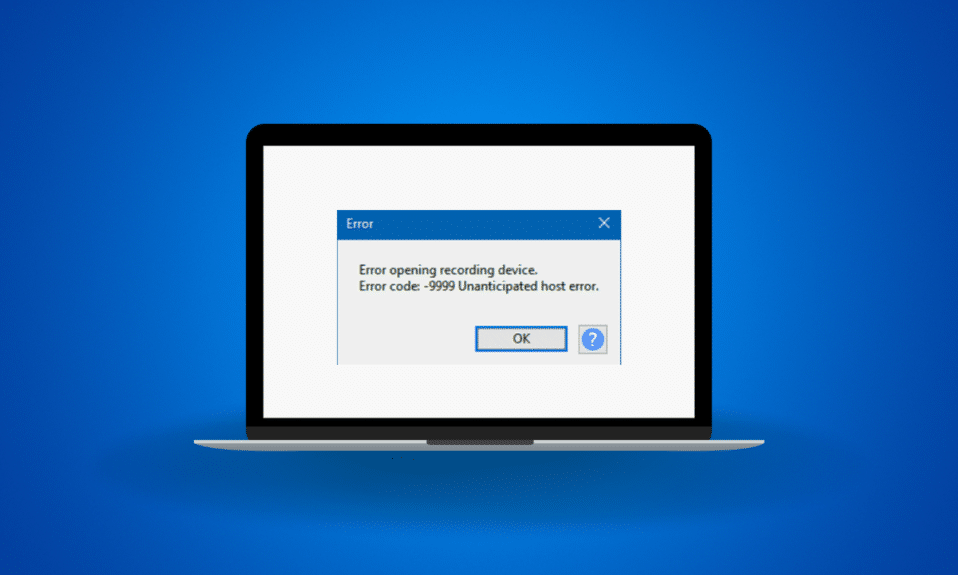
Audacity é um popular programa de edição de áudio para usuários do Windows. O aplicativo pode editar, gravar e produzir música. No entanto, muitos usuários acham difícil ouvir suas gravações de música no aplicativo devido a um erro inesperado do host. Se você está se perguntando como corrijo o código de erro 9999, não há muito com o que se preocupar. Esse erro geralmente ocorre quando um usuário grava um áudio e tenta reproduzi-lo no aplicativo. Este é um erro comum e pode ser resolvido usando alguns métodos simples de solução de problemas. Neste guia, discutiremos todos os motivos possíveis para esse problema e também explicaremos como corrigir o código de erro 9999 do Audacity no Windows 10.
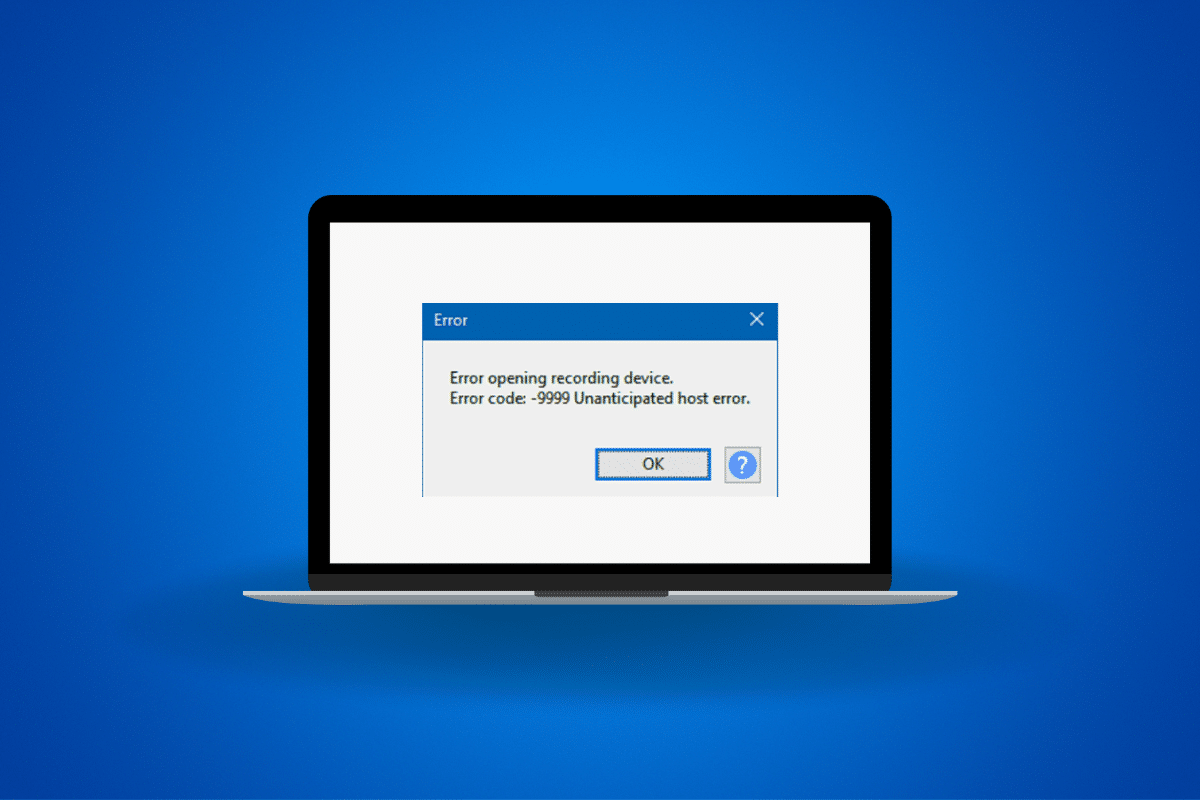
Como corrigir o código de erro 9999 do Audacity no Windows 10
Aqui, você conhecerá as soluções para o código de erro Audacity -9999 erro de host imprevisto no Windows 10 PC.
Razões para o código de erro Audacity -9999 Erro inesperado do host
Existem vários motivos pelos quais esse código de erro aparece durante a reprodução de gravações do Audacity em seus computadores com Windows 10. Algumas das razões são mencionadas aqui.
- Uma falha no aplicativo Audacity é um motivo comum para o código de erro 9999.
- O carregamento incorreto do aplicativo também pode causar esse problema.
- O problema também pode ser causado por vários aplicativos em segundo plano.
- Outros problemas do sistema também podem causar esse erro com o aplicativo Audacity.
- Se você desativou o acesso ao microfone em seu computador, pode receber este erro.
- Vários bugs e outros erros de gravação em computadores Windows também podem causar esse erro.
- Um driver de microfone desatualizado ou corrompido pode causar esse problema.
- Um programa antivírus de terceiros também pode causar esse problema com o aplicativo Audacity.
- Uma versão desatualizada do aplicativo Audacity também pode funcionar mal e causar esse problema.
- Vários outros problemas subjacentes com o aplicativo Audacity podem causar esse problema.
Maneiras de corrigir o código de erro 9999 do Audacity no Windows 10
Abaixo, discutiremos métodos para descobrir como corrigir o código de erro 9999 no aplicativo Audacity.
Método 1: Métodos básicos de solução de problemas
Geralmente, o código de erro 9999 erro de host imprevisto não é causado por nenhum problema grave em seu computador, e alguns métodos básicos simples podem ajudá-lo a corrigir o problema. A seguir estão alguns dos métodos básicos de solução de problemas que você pode usar para descobrir como corrigir o erro 9999 no Audacity.
1A. Gravar áudio novamente
O código de erro Audacity -9999 erro de host imprevisto aparece principalmente quando um usuário tenta reproduzir uma gravação no aplicativo Audacity. Se for esse o seu caso, você pode tentar excluir a gravação atual e começar de novo. Às vezes, simplesmente gravar o áudio novamente resolverá esse problema.
1B. Reinicie o Audacity
Se o problema persistir, pode ser causado pelo carregamento incorreto do aplicativo em seu computador. Novamente, isso não é um problema para se preocupar e você pode corrigi-lo simplesmente reiniciando o aplicativo Audacity em seu computador. Você pode simplesmente fechar o aplicativo Audacity e reiniciá-lo após alguns minutos.
1C. Fechar aplicativos de segundo plano semelhantes
Se você estiver executando aplicativos de gravação semelhantes ou outros aplicativos que possam exigir um microfone em segundo plano, isso pode interferir nos processos do Audacity e causar mau funcionamento do microfone. É uma boa ideia encerrar todos os outros processos em segundo plano em seu computador antes de iniciar a gravação no aplicativo Audacity para evitar problemas como o código de erro 9999. Você pode ler nosso guia Como finalizar tarefas no Windows 10 para saber todas as etapas para feche os aplicativos em segundo plano para descobrir como corrijo o código de erro 9999.
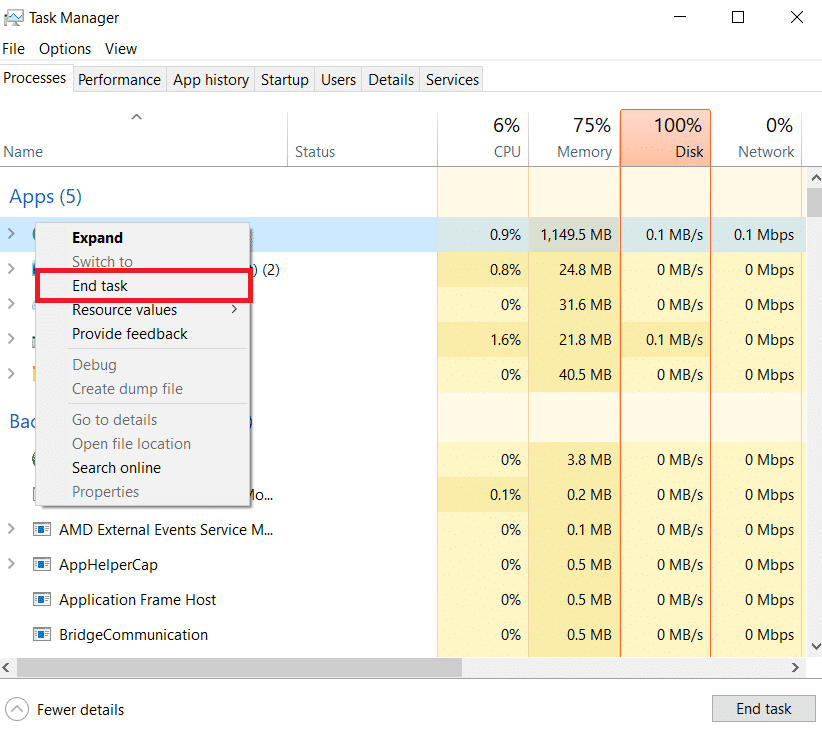
1D. Executar inicialização limpa
Se os métodos de solução de problemas anteriores não ajudaram e você ainda não sabe como corrijo o erro 9999 no Audacity, tente executar uma inicialização limpa do Windows no seu dispositivo para corrigir o código de erro Audacity -9999 erro de host imprevisto. Este método irá ajudá-lo a apagar todos os bugs e arquivos corrompidos em seu computador que podem estar causando a falha do Audacity. Você pode conferir o Como executar a inicialização limpa no Windows 10 para executar a inicialização limpa do seu dispositivo com segurança.
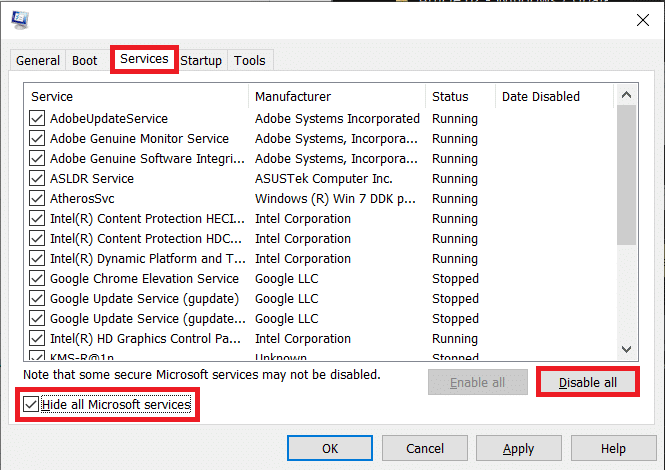
Método 2: ativar o acesso ao microfone
Às vezes, o problema pode ser um pouco mais complicado e pode ser necessário fazer alterações nas configurações do sistema para corrigi-lo. Se você não ativou o acesso ao microfone em seu computador com Windows 10, não poderá usar o recurso de gravação no aplicativo Audacity. Portanto, tente habilitar o acesso ao microfone no seu computador para corrigir esse problema.
1. Pressione as teclas Windows + I juntas para abrir Configurações e vá para Privacidade .
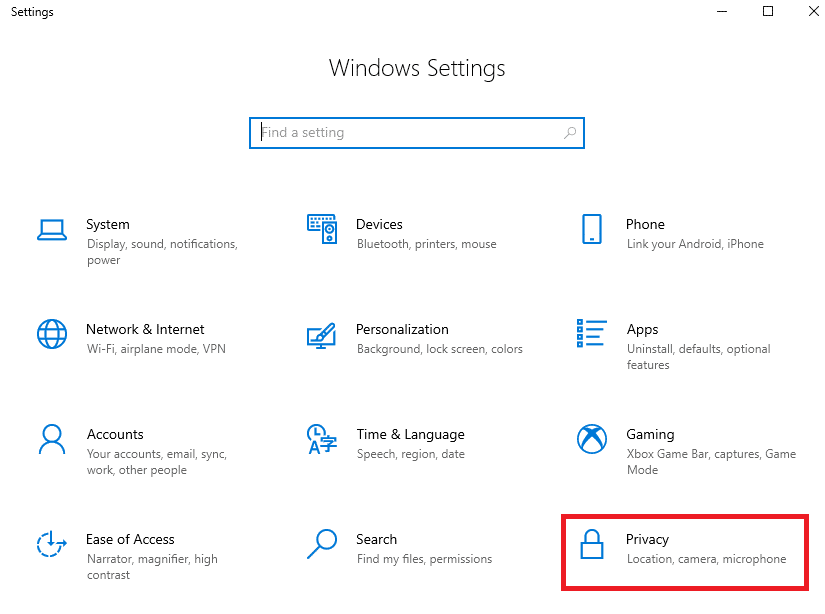
2. No painel esquerdo, navegue até Microfone .
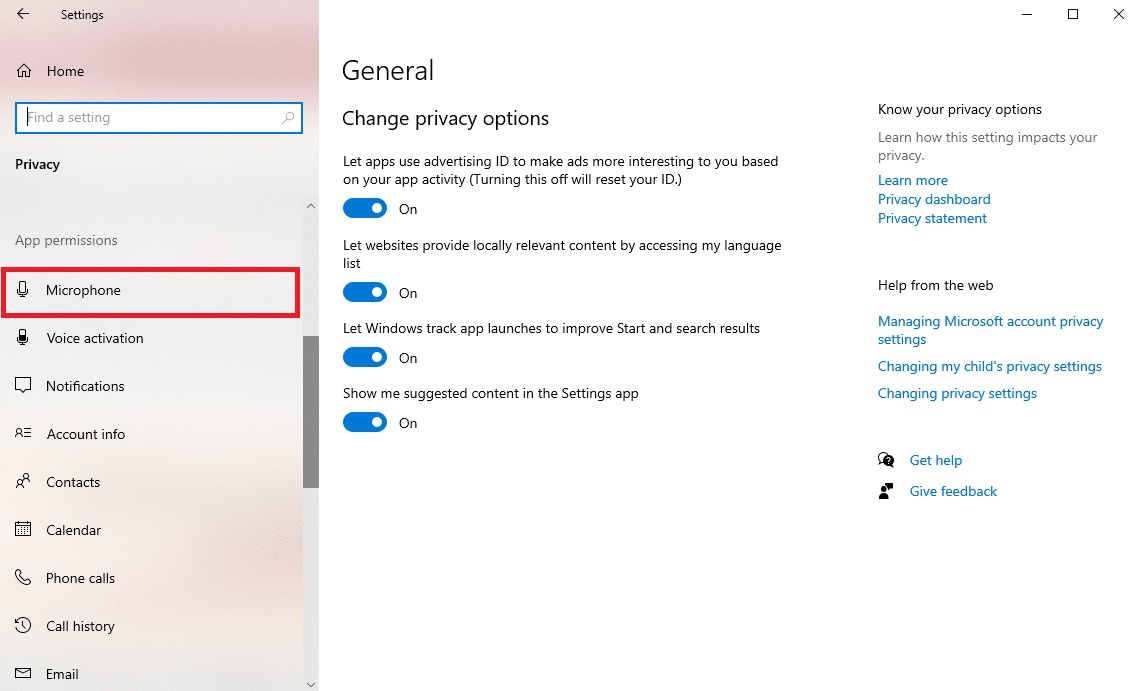
3. Aqui, localize Permitir acesso ao microfone neste dispositivo e clique em Alterar .
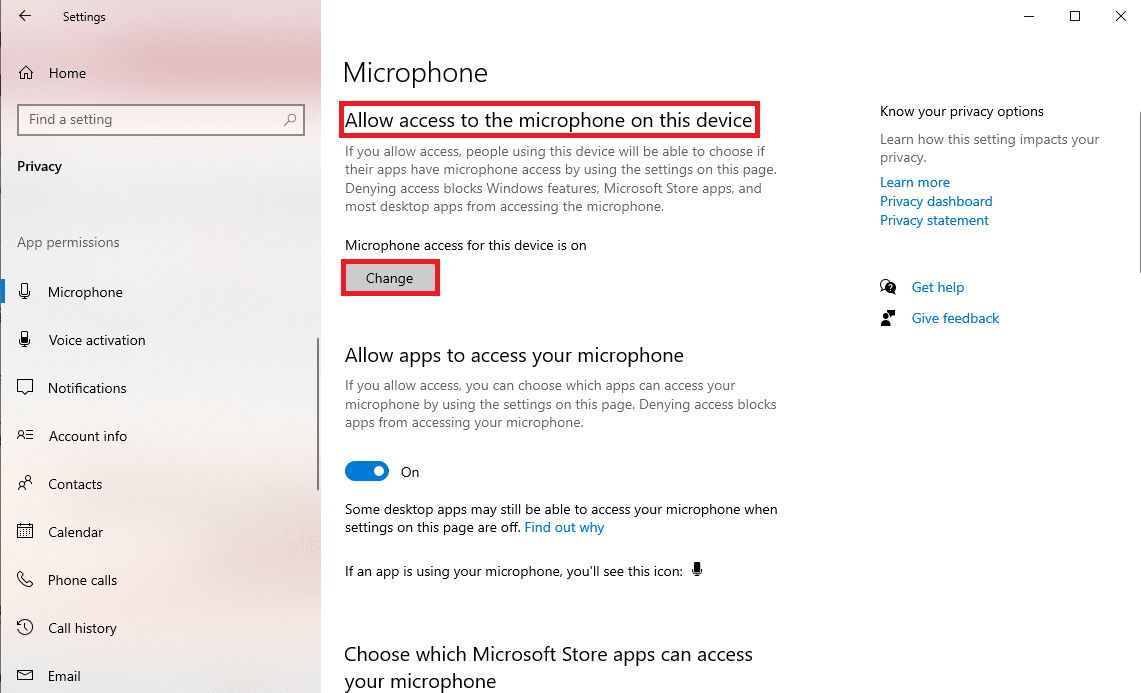
4. Agora, ative a alternância de acesso ao microfone para este dispositivo .
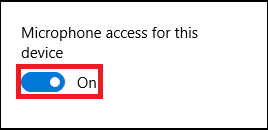
5. Finalmente, reinicie o PC .
Leia também: Como corrigir a latência no Audacity no Windows 10
Método 3: definir o microfone como dispositivo padrão
Se habilitar o acesso ao microfone não ajudar e o problema persistir, você pode tentar definir o microfone como o dispositivo de áudio padrão em seu computador. Isso tornará seu microfone o dispositivo de saída de áudio padrão e corrigirá o código de erro 9999.
1. Pressione as teclas Janela + I juntas para abrir Configurações e vá para Sistema .
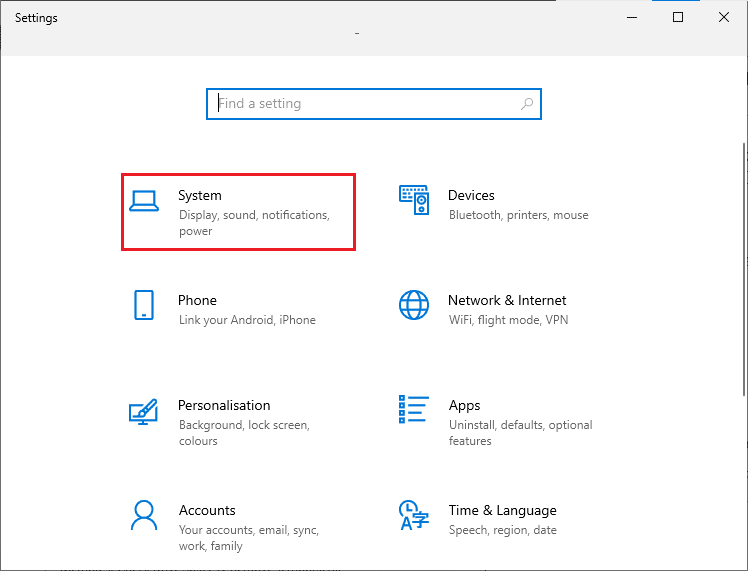
2. No painel esquerdo, navegue até a guia Som .
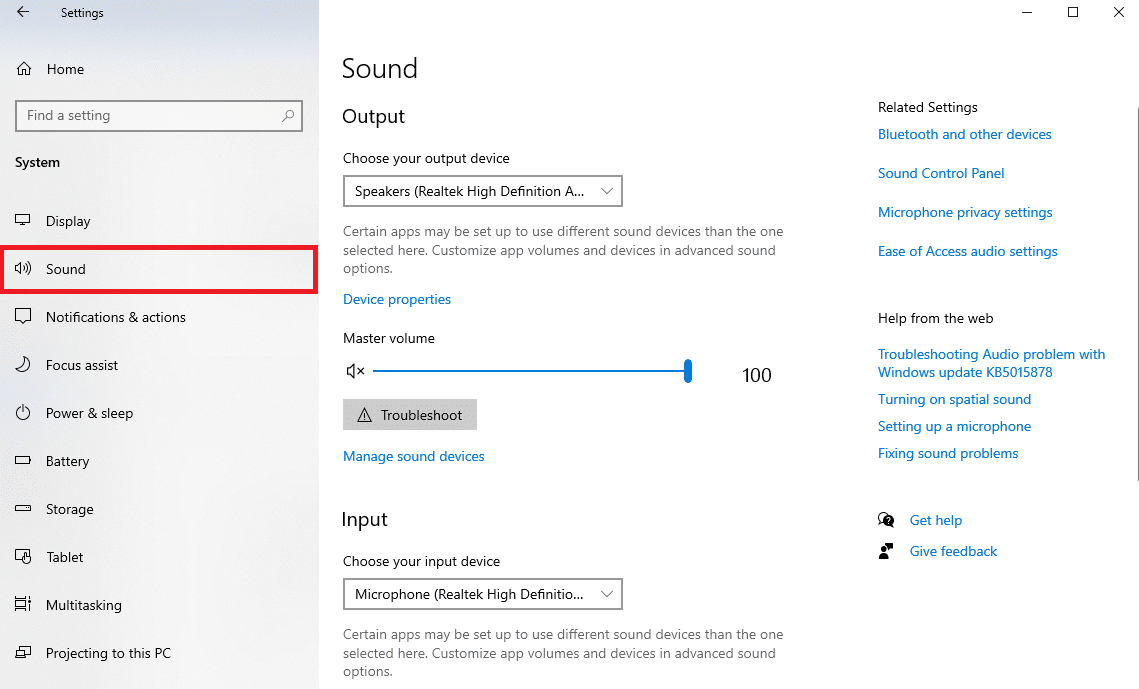
3. Em Configurações relacionadas, clique em Painel de controle de som .
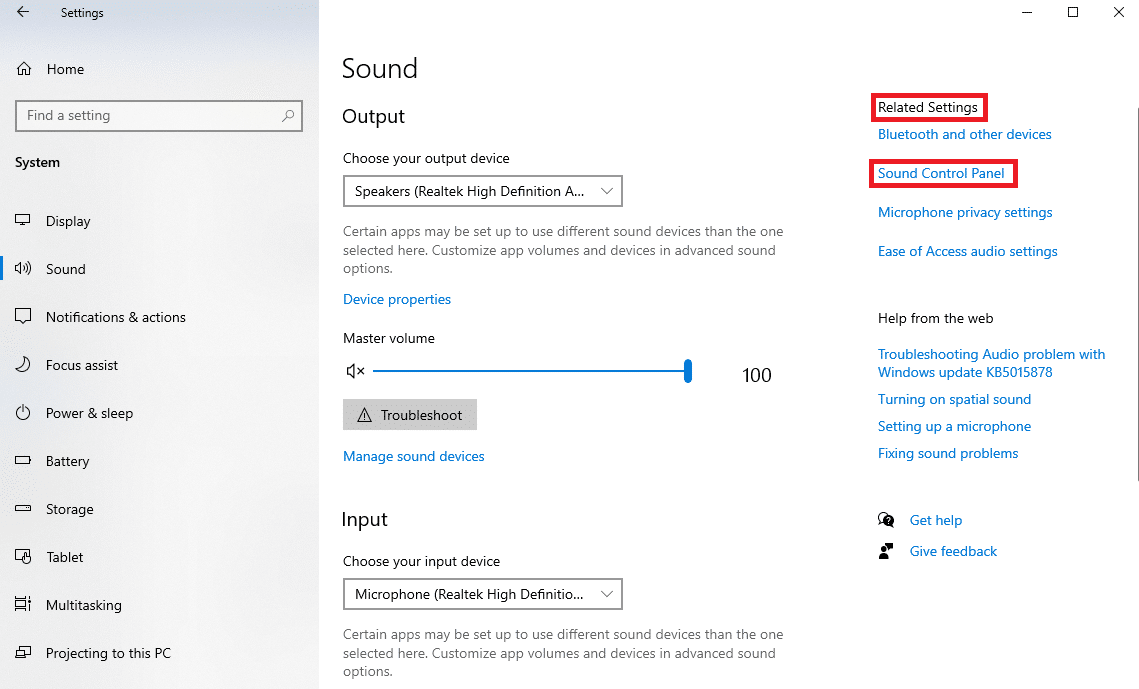
4. Agora, navegue até a guia Gravação .
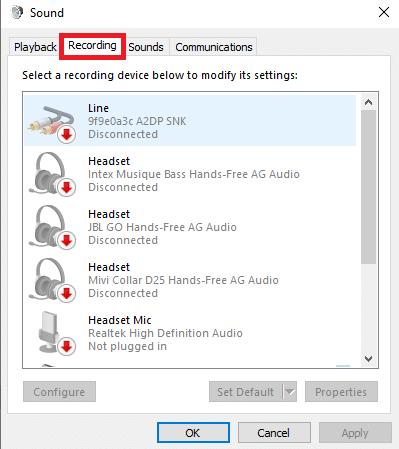
5. Localize e selecione Microfone e clique em Definir padrão .
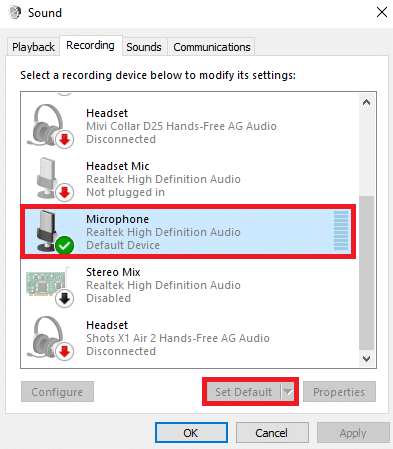
6. Por fim, clique em Aplicar e depois em OK para salvar as alterações.

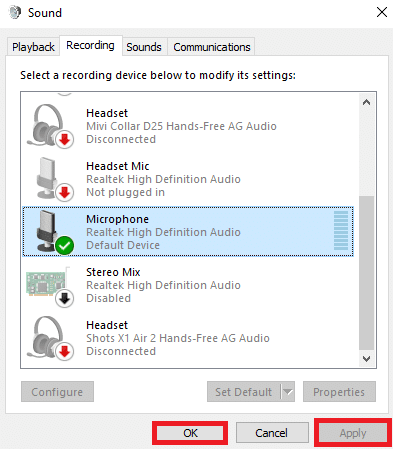
Se este método não funcionar e você não souber como corrijo o erro 9999 no Audacity, tente o próximo método.
Leia também: Como instalar o plug-in VST Autotune no Audacity
Método 4: Execute a solução de problemas de gravação de áudio
O Solucionador de problemas de gravação de áudio é um utilitário do Windows que ajuda a diagnosticar e resolver problemas de gravação em seu computador com Windows. Você pode acessar esse utilitário no Painel de controle. Como o código de erro 9999 do Audacity é um problema de gravação, você deve tentar executar este solucionador de problemas para corrigir o problema.
1. Abra o Painel de Controle no menu Iniciar .
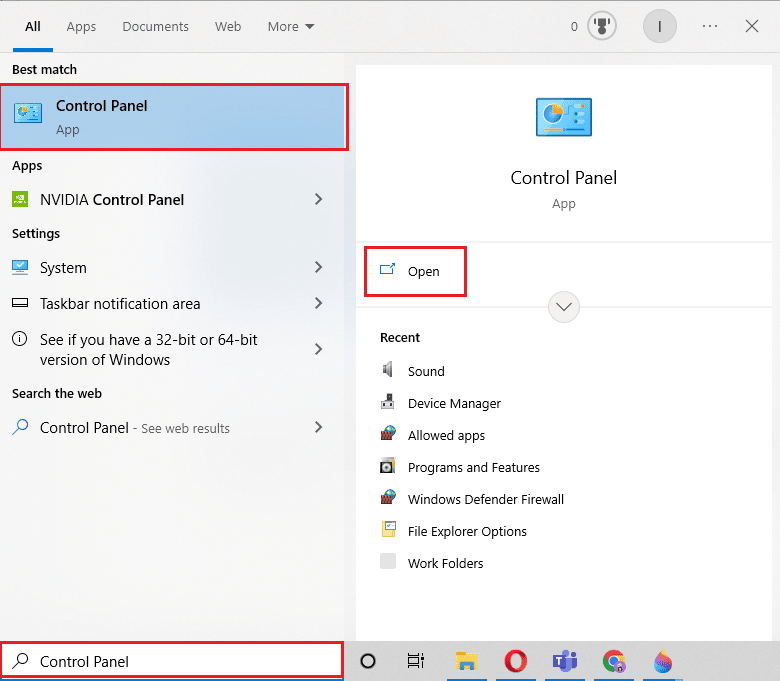
2. Agora, no menu suspenso Exibir por , selecione Ícones grandes .
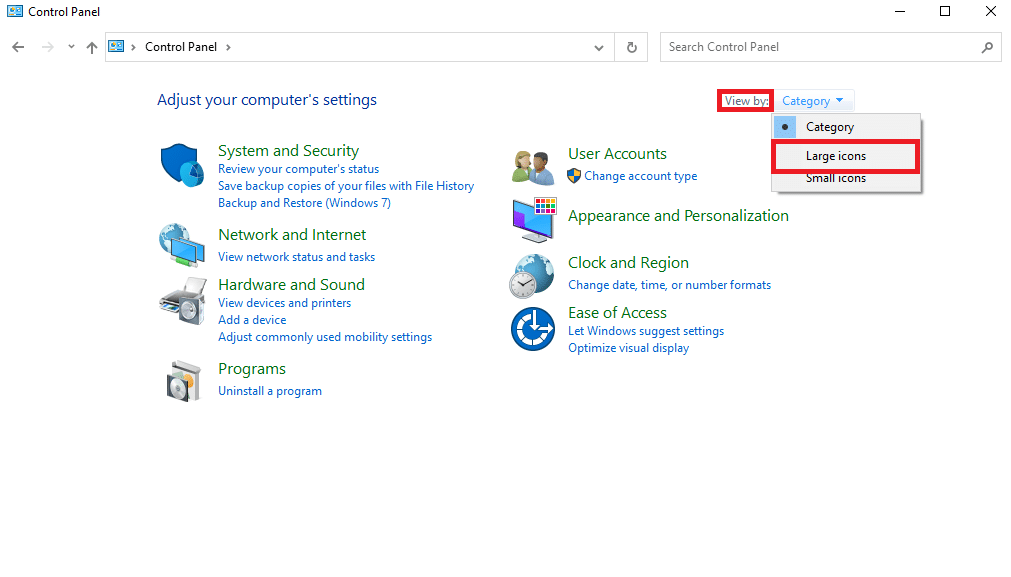
3. Role para baixo e selecione Solução de problemas .
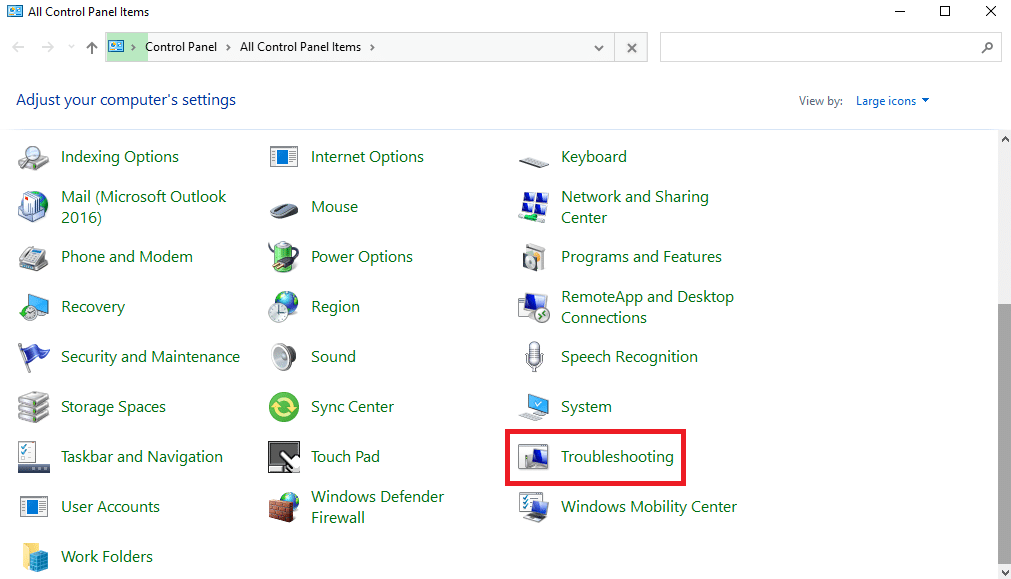
4. Agora, selecione Hardware e Som .
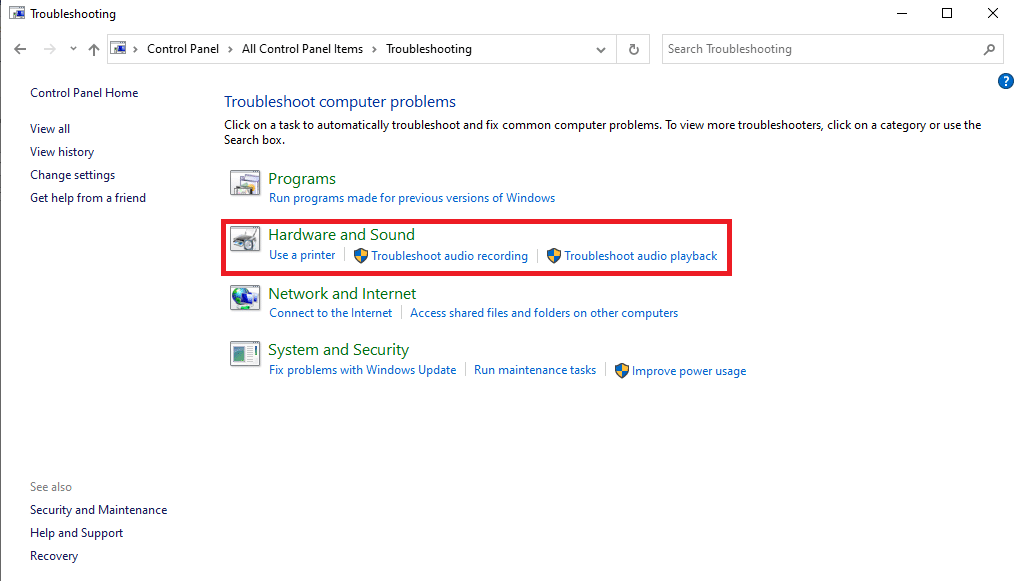
5. Aqui, selecione Gravação de áudio .
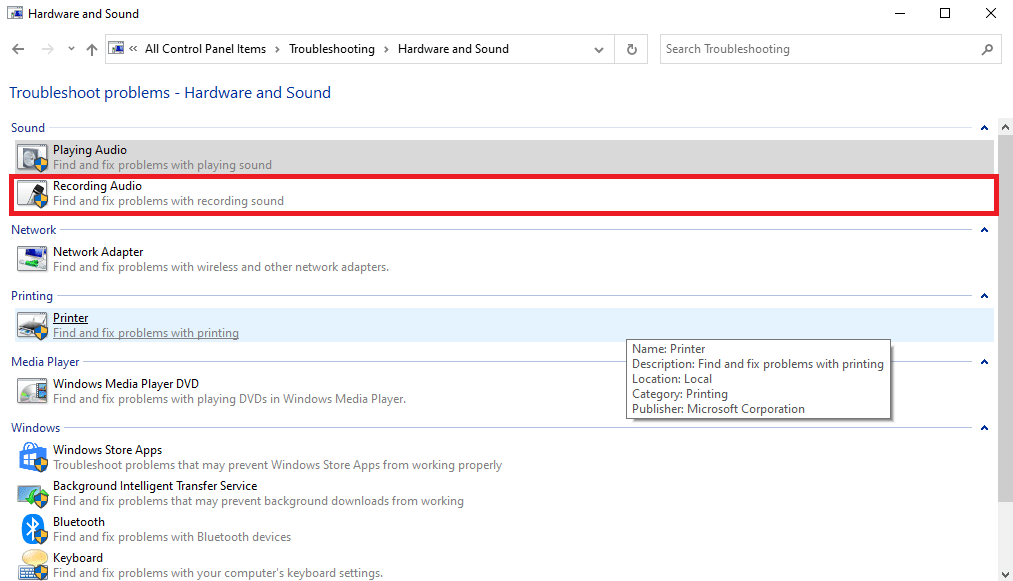
6. Por fim, clique em Avançar para iniciar o processo de solução de problemas.
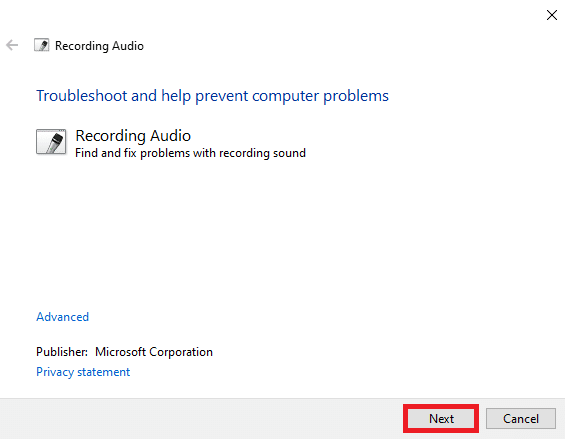
Método 5: atualizar o driver do microfone
Um dos motivos mais comuns para esse erro com o aplicativo Audacity é um driver de microfone desatualizado em seu computador. Um driver desatualizado pode causar vários problemas com seu computador e programas e pode até mesmo causar o código de erro 9999 do Audacity. Portanto, tente atualizar o driver do microfone em seu computador. Siga nosso guia sobre como atualizar os drivers de áudio Realtek HD no Windows 10 para executar as etapas para atualizar o driver em seu computador.
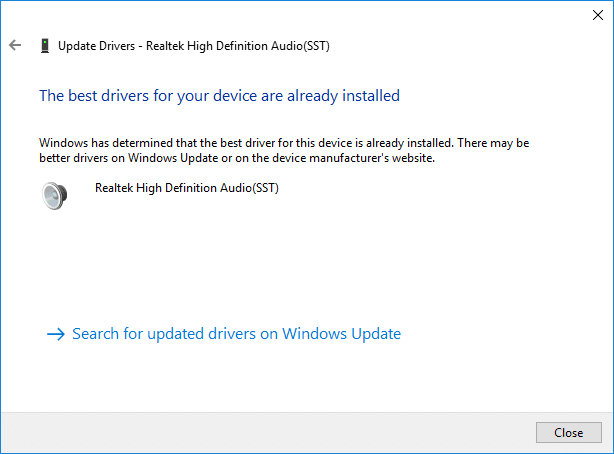
Leia também: Corrigir problema do driver de áudio de alta definição Realtek
Método 6: reinstalar o driver do microfone
Se a atualização do driver do microfone não resolver o problema, tente reinstalar o driver para resolver o problema do código de erro 9999. Você pode conferir o guia Como desinstalar e reinstalar drivers no Windows 10 para reinstalar o driver com segurança em seu computador.
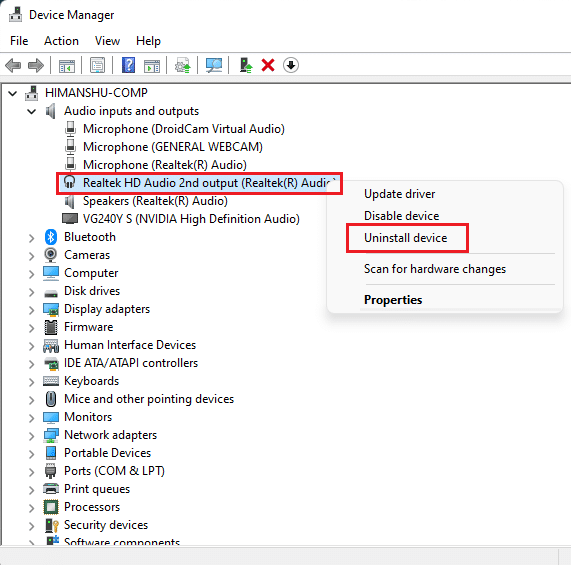
Método 7: Desativar antivírus de terceiros
Se você estiver usando um programa antivírus de terceiros em seu computador para se proteger contra ameaças da Internet, tente desativá-lo por um tempo para resolver o problema do código de erro 9999 com o aplicativo Audacity. Às vezes, quando um antivírus sinaliza erroneamente um processo como uma ameaça, ele pode bloqueá-lo. Nesse caso, desabilitar o antivírus resolverá o problema. Você pode conferir o guia Como desativar o antivírus temporariamente no Windows 10 para resolver esse problema.
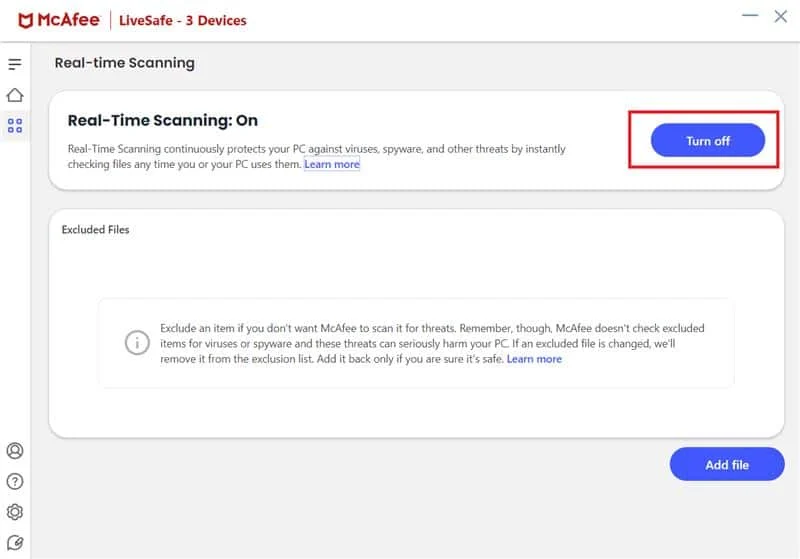
Método 8: Instale a atualização mais recente do Audacity
Se você estiver usando uma versão antiga do programa Audacity em seu computador, considere instalar a versão mais recente do aplicativo para evitar todos os problemas do aplicativo. Você pode instalar diretamente a versão mais recente do aplicativo no site oficial ou instalar atualizações na Microsoft Store.
1. Abra a Microsoft Store no menu Iniciar .

2. Aqui, clique em Biblioteca no canto inferior esquerdo da tela.
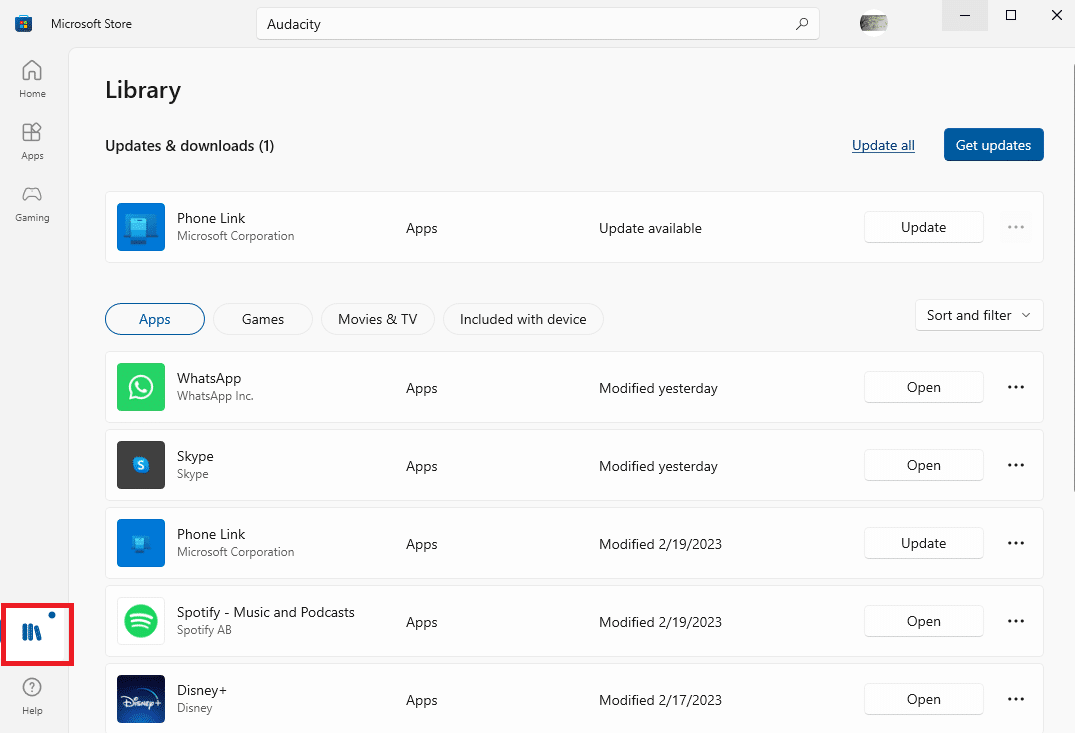
3. Por fim, clique em Obter atualizações para instalar todas as atualizações disponíveis.
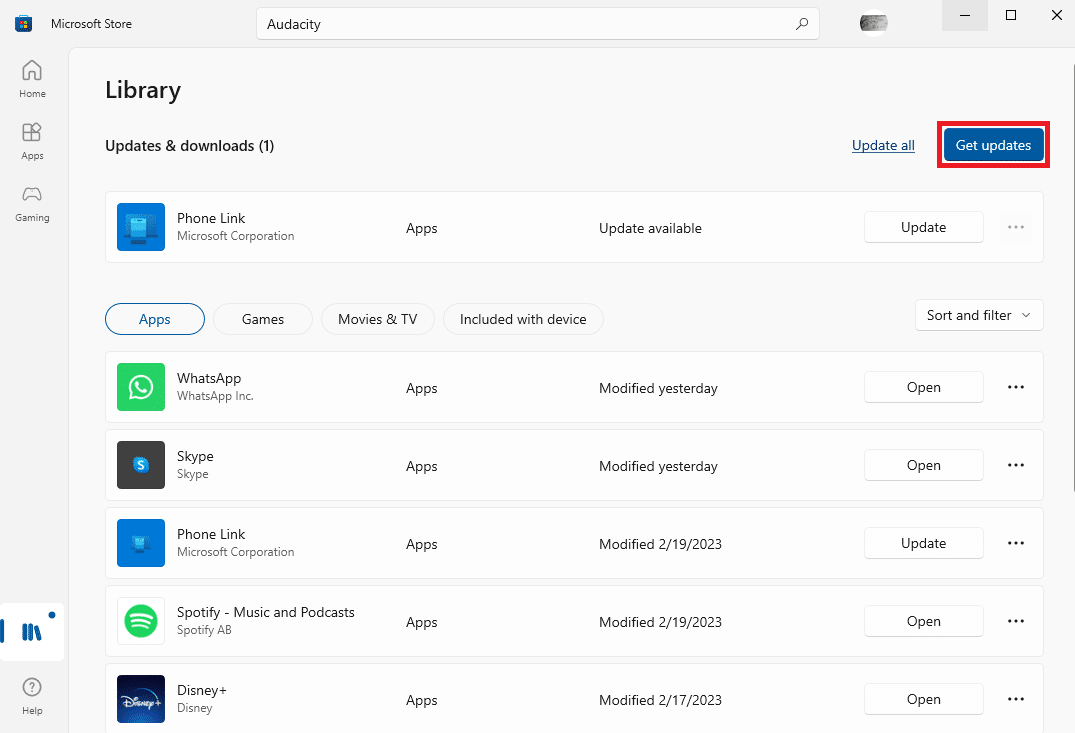
Leia também: Como corrigir Razer Audio Visualizer não está funcionando
Método 9: Reinstale o Audacity
Se nenhum dos métodos anteriores ajudar e o problema persistir com o aplicativo Audacity, tente reinstalá-lo em seu computador.
1. Pressione as teclas Windows + I simultaneamente para abrir Configurações e vá para Aplicativos .
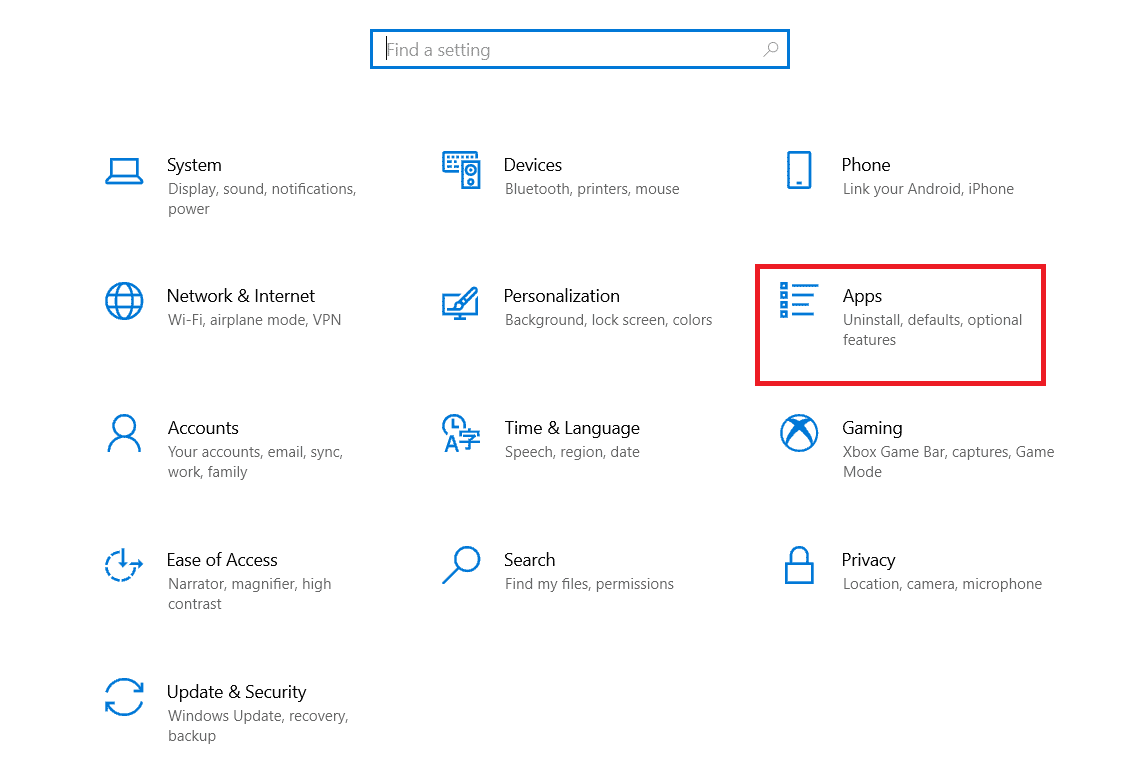
2. Aqui, localize e selecione o aplicativo Audacity e clique em Desinstalar.
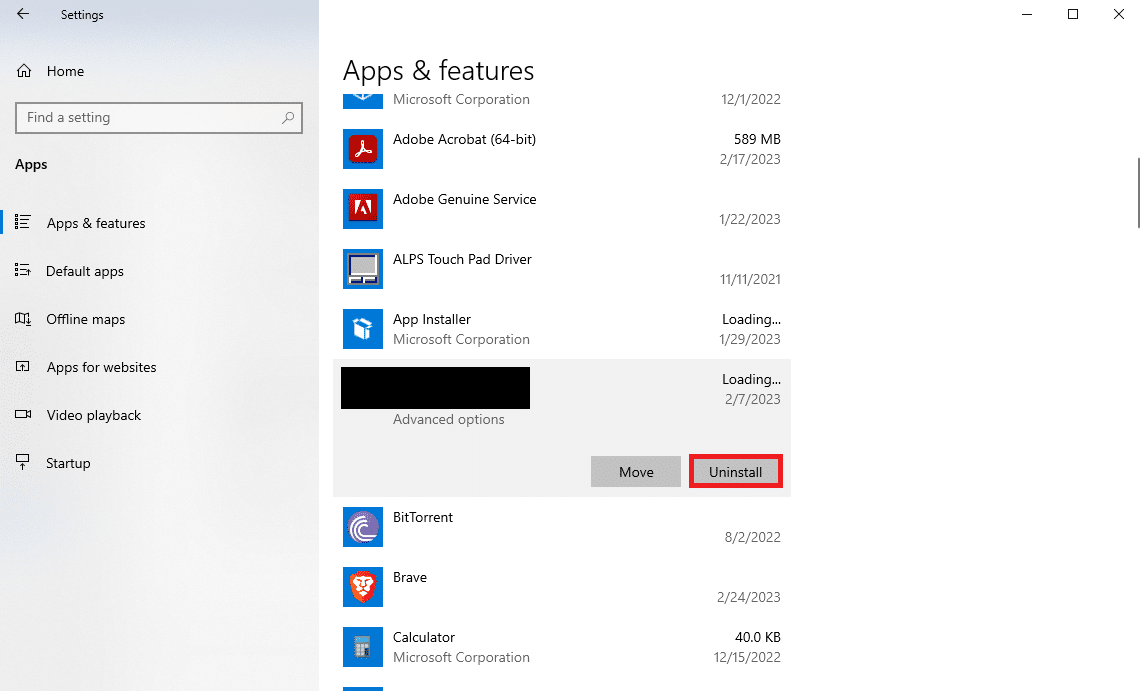
3. Clique em Desinstalar novamente para confirmar a ação.
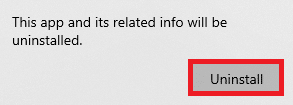
4. Abra o navegador da Web e visite a página oficial de download do Audacity.
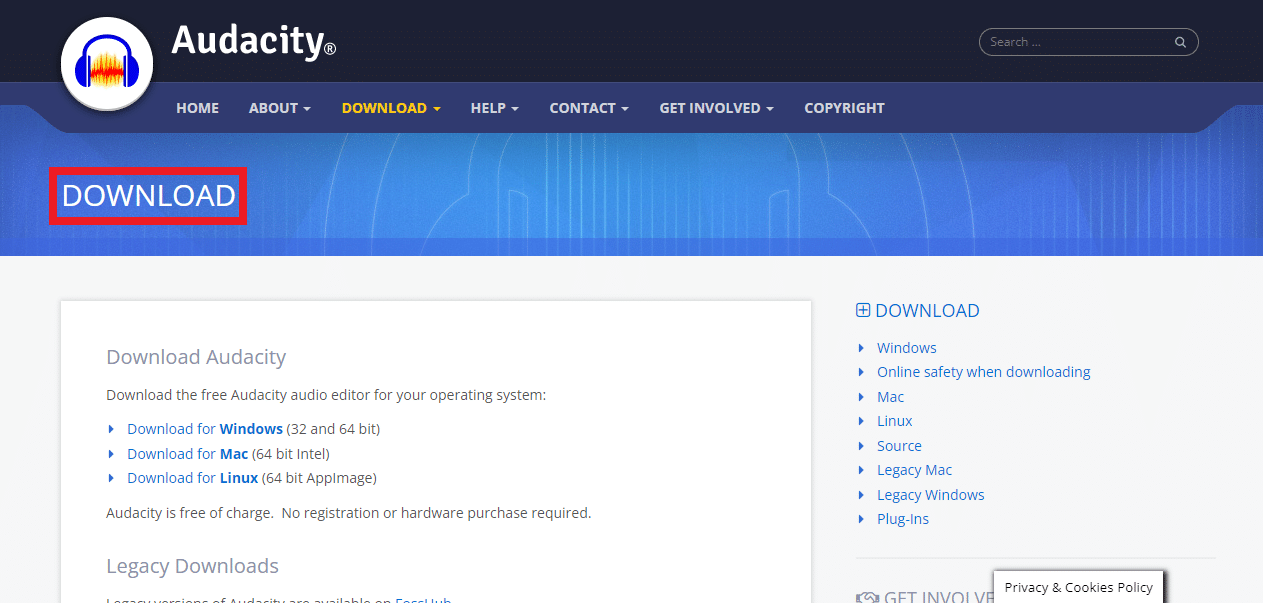
5. Aqui, clique no link Download for Windows .
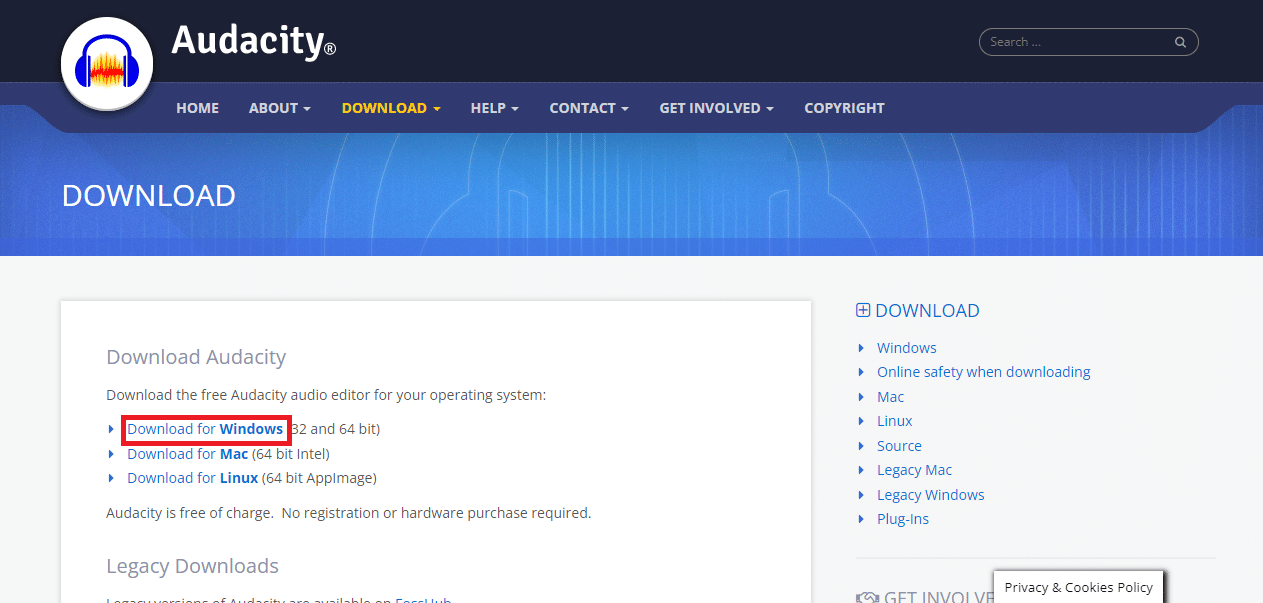
6. Abra a configuração baixada e siga as instruções na tela para concluir o processo.
Perguntas Frequentes (FAQ)
Q1. O que é o aplicativo Audacity?
Resp. Audacity é um popular editor de música para computadores Windows e Mac. O aplicativo é popular entre os compositores e criadores de música.
Q2. O que é o código de erro 9999 no Audacity?
Resp. O código de erro 9999 é um erro comum no aplicativo Audacity. Este código de erro pode impedir que você reproduza gravações no aplicativo.
Q3. O que causa o código de erro 9999?
Resp. Pode haver vários motivos para o problema do código de erro 9999 no aplicativo Audacity. Alguns dos motivos comuns incluem configurações de privacidade inadequadas, carregamento inadequado do aplicativo e um driver desatualizado.
Recomendado:
- Corrigir a tela preta do Hulu com problema de áudio
- 16 maneiras de corrigir o problema do iPhone que não está tocando
- Qual é a diferença entre o Final Cut Pro e o Final Cut Pro X?
- Como remover o eco do áudio no Audacity
Esperamos que este guia tenha sido útil para você e que você tenha conseguido descobrir como corrigir o código de erro 9999 do Audacity no Windows 10. Informe-nos qual método funcionou para você. Se você tiver alguma sugestão ou dúvida para nós, informe-nos na seção de comentários.
